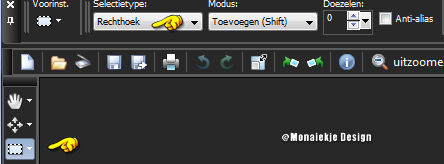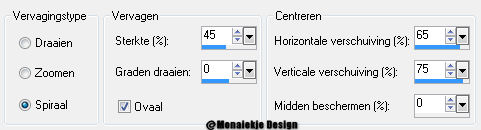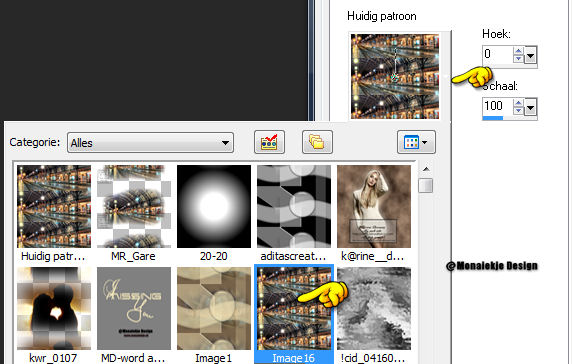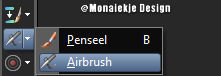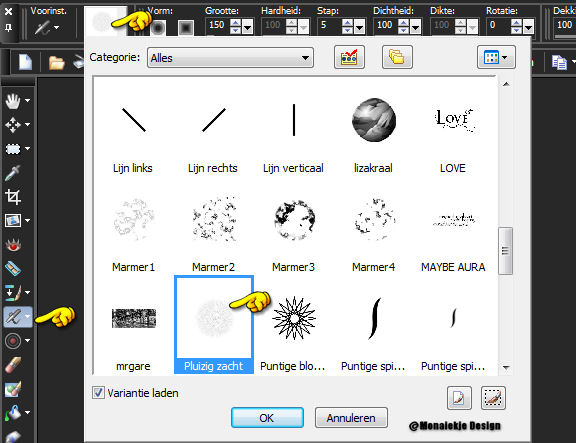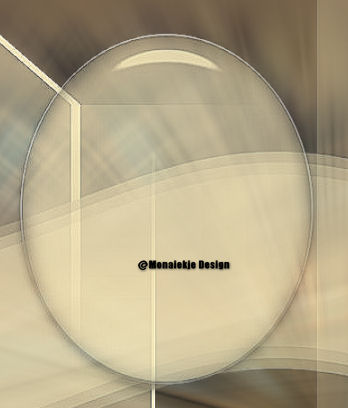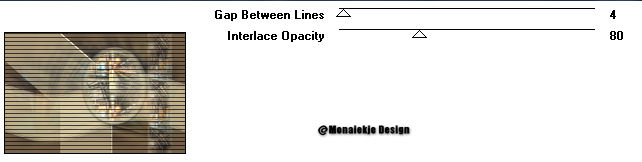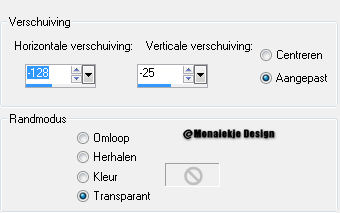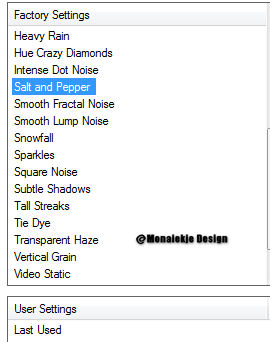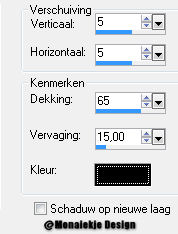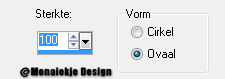|
Deze les is gemaakt in psp X3 maar kan ook in andere versies gemaakt worden
Deze les is in het
De vrouwentube is van Karine Dreams De achtergrond tube is van Maryse Het masker van Aditas Creations De tube van het couple is van Fafy De word art is gemaakt door mij zelf, meer psp van mij vind je hier
Benodigdheden
Filters: Ik respecteer een ieders werk, vandaar dat er geen filters meer meegeleverd worden Kohan Graphics Plus Eye Candy 5 Textures
Corel 01_027 zit standaard in psp mocht je deze niet hebben, deze zit in materialen MD, plaatst deze dan in de map Penselen
Open alle tubes en maskers in psp
Zet je voorgrond kleur op #f5e7ba Zet je achtergrond kleur op #77624a
1 Open een nieuwe afbeelding 900 x 600 pixels, transparant
2 Selecties alles selecteren
3 Activeer MR gare
4 Activeer je gum/wisser Gum linksboven het ronde watermerk weg
5 Activeer je gereedschap selectie rechthoek
Trek een selectie
Let op: wanneer je selectie groter of kleiner is dan mijn voorbeeld in het printscreen hieronder kan het patroon (later in de les), afwijken met het voorbeeld van mijn crea. ook zal de psp versie waar je mee werkt af kunnen wijken van mijn uitwerking. dit alles is echter een extra informatie betreffende deze selectie.
6 Bewerken kopiλren Bewerken plakken als nieuwe AFBEELDING!
Zet deze afbeelding even opzij, daar gaan we later mee verder
7 Selecties niets selecteren
8 Activeer MR_gare Bewerken kopiλren
9 Ga terug naar je werkje (900x600) Bewerken plakken in selectie
10 Selecties niets selecteren
11 Aanpassen vervagen radiaal vervagen
12 Lagen dupliceren Afbeelding spiegelen
13 Lagen eigenschappen dekking 50
14 Lagen samenvoegen omlaag samenvoegen
15 Lagen nieuwe rasterlaag
16 Vul de afbeelding met je achtergrond kleur
17 Lagen schikken achteraan
18 Activeer in je lagenpallet raster 1 (bovenste laag)
19 Lagen nieuwe rasterlaag
20 Vul de afbeelding met de voorgrond kleur
21 Activeer het masker Aditacreations_mask_08 Afbeelding spiegelen
Ga terug naar je werkje
22 Lagen nieuwe maskerlaag uit afbeelding
23 Lagen samenvoegen groep samenvoegen
24 Effecten randeffecten accentueren
25 zet je voorgrond op patroon Klik op het driehoekje en zoek in venster naar het patroon van de kleine afbeelding die we apart hadden gezet bij stap 4.
26 Activeer gereedschap airbrush
Kies in het venster voor pluizig zacht
instellingen:
27 Lagen nieuwe rasterlaag
28 Ga naar het ovaal van je afbeelding
Klik diversen keren met je linkermuisknop binnen het ovaal (dit is je patroon) Hoe meer je klikt hoe scherper je werkje wordt. Vindt je het te scherp,dan kan je tussendoor met je rechtermuisknop klikken (dit is je achtergrond kleur). Kijk naar wat je zelf mooi vindt of naar het voorbeeld van mijn crea
29 Lagen dupliceren
30 Lagen eigenschappen Mengmodus bleken dekking 75
31 Lagen nieuwe rasterlaag
32 Ga met je muis in de rechthoek staan aan de rechterkant van je afbeelding
Verander de grootte van de airbrush naar 80 Doe het hetzelfde met het gereedschap airbrush als bij stap 28
33 Effecten insteekfilters graphics plus - cross shadow standaard
34 Lagen samenvoegen alle lagen samenvoegen
35 Effecten insteekfilters Kohan autointerlace v1.0...
36 Activeer kwr_0107 Bewerken kopiλren Bewerken plakken als nieuwe laag
37 Lagen nieuwe maskerlaag uit afbeelding
38 Lagen samenvoegen groep samenvoegen
Herhaal stap 37 en 38 nog een keer
39 Zet je tube linksboven in de hoek
40 Lagen eigenschappen dekking op 70
41 Activeer K@arine_dreams_Womanm226_Mars_09 Bewerken kopiλren Bewerken plakken als nieuwe laag
42 Effecten afbeeldingseffecten verschuiving
43 Activeer MD word-art Bewerken kopiλren Bewerken plakken als nieuwe laag
Zet deze rechtsonder
44 Effecten - insteekfilters - eye candy 5 - textures - texture noise
47 Effecten 3D effecten slagschaduw
48 Lagen nieuwe rasterlaag Zet hier je naam of watermerk
49 Afbeelding - randen toevoegen symmetrisch 1 pixel achtergrond kleur
50 Afbeelding - randen toevoegen symmetrisch 50 pixels wit
51 Selecties alles selecteren
52 Selecties wijzigen inkrimpen 25 pix
53 Selecties wijzigen selectieranden selecteren
54 Lagen nieuwe rasterlaag
55 Vul de selectie met je achtergrond kleur
56 Selecties - niets selecteren
57 Effecten geometrische effecten sferisch
58 Lagen - samenvoegen - alle lagen samenvoegen
59 Afbeelding formaat wijzigen 800 pix breed
59 Aanpassen scherpte onscherp masker
60 Bestand exporteren jpeg-optimalisatie oke
Met dank aan Annie en Yvonne voor het testen van deze les
Uitwerking Yvonne:
Uitwerking Annie:
Deze les is door mij zelf bedacht Mijn lessen mogen niet gelinkt of gekopieerd worden zonder mijn toestemming Enige gelijkenis met andere lessen berust op louter toeval Laat de namen en watermerken van de tubes intact Respecteer andermans werk ©Monaiekje Design augustus 2011
|